Ulaz u postavke na Asus usmjerivačima (192.168.1.1)

- 3214
- 499
- Simon Heaney
Ulaz u postavke na Asus usmjerivačima (192.168.1.1)
Već smo imali detaljne upute za ulaz u postavke na usmjerivačima različitih proizvođača, a postoji čak i univerzalna uputa. Danas ćemo razmotriti kako ići na postavke na Asus usmjerivačima. Sam proces se praktički ne razlikuje od ostalih proizvođača, ali budući da su ASUS uređaji vrlo popularni, članak definitivno neće biti suvišan.
Učinit ćemo sve prema standardnoj shemi: Prvo ćemo se povezati s usmjerivačem putem mrežnog kabela ili Wi-Fi mreže, a zatim ćemo putem preglednika ići na upravljačku ploču. Idite na postavke i promijenite ih, možete gotovo bilo koji uređaj. S računala, prijenosnog računala, tableta, telefona itd. D. Ali, ako je moguće, tada vam savjetujem da koristite sve isto prijenosno računalo ili stacionarno računalo i uđite u postavke za mrežni kabel. Na Wi-Fi-u, možete, samo ne bljeskajte usmjerivač na bežičnoj mreži, inače vjerojatnost da će dobiti ciglu :)
Pristupimo postavkama ASUS usmjerivača
Ako ste već povezani s usmjerivačem, pomaknite se lagano ispod. Možete preskočiti postupak veze. Ako ne, tada morate instalirati kabelsku vezu ili Wi-Fi. Prvo razmotrimo kako se povezati s usmjerivačem ASUS -a pomoću mrežnog kabela.
Sve je vrlo jednostavno. Uzimamo kabel koji dolazi s usmjerivačem i spojimo ga s usmjerivačem u LAN priključkom (vidi pažljivo, ne povezuju se s WAN -om, oni su potpisani). I na računalu ili prijenosnom računalu povežite kabel na mrežni priključak. Takav:

Uključite snagu usmjerivača (ako još nije uključeno) i možete nastaviti. Ako je WAN kabel još uvijek spojen na usmjerivač, tada ga ne možete isključiti, neće nas ometati.
Wi-Fi veza
Ako ste već prilagodili usmjerivač, tada se povežite s bežičnom mrežom. Mislim da znate kako to učiniti (ako ne, pogledajte ovaj članak). Ako imate novi usmjerivač, a zatim odmah nakon povezivanja, počet će emitirati bežičnu mrežu sa standardnim imenom. Najvjerojatnije će se zvati "ASUS" i bit će bez lozinke. Samo se povežite s njim s uređaja s kojeg ćete ići na upravljačku ploču.
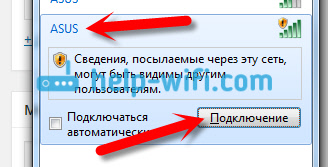
Kako ići na postavke ako ste zaboravili lozinku od Wi-Fi?
Ako ste zaboravili lozinku iz bežične mreže i nemate spojene uređaje s kojih biste mogli ići na upravljačku ploču i vidjeti lozinku, tada možete ići na postavke kabela. A ako to nije moguće, tada možete resetirati postavke vašeg ASUS usmjerivača (pritisnite gumb za resetiranje 10 sekundi) i ponovo ga prilagodite (Wi-Fi mreža će biti bez lozinke).
Idemo na adresu 192.168.1.1
Nakon što smo se povezali s usmjerivačem, otvorite preglednik i nazvali adresu u adresnoj traci 192.168.1.1. Preći. Ako usmjerivač još nije postavljen, tada će se najvjerojatnije otvoriti stranica s postavkama, postojat će majstor Asus Fast postavke. Ako se pojavi zahtjev za prijavom i lozinkom, onda standardno - Administrator I Administrator. Ako ih još niste promijenili. A ako ste promijenili lozinku da biste unijeli upravljačku ploču i zaboravili je, morat ćete izbaciti postavke.
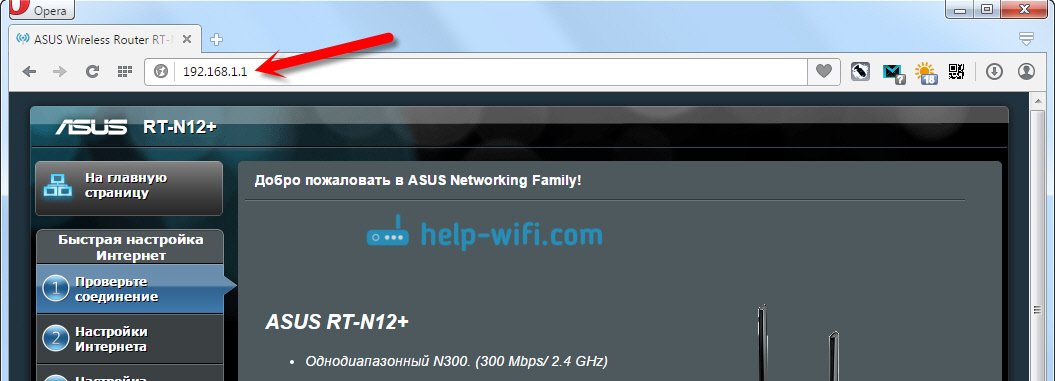
Standardni podaci za pristup postavkama naznačeni su ispod samog usmjerivača.
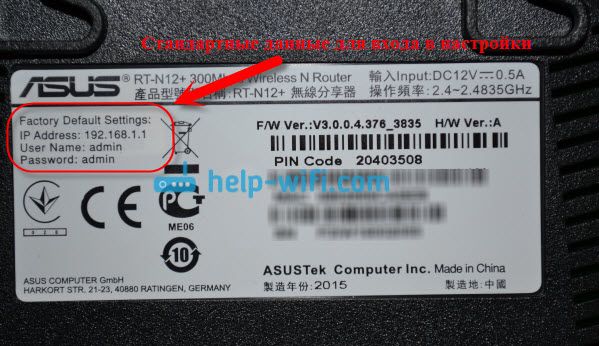
Što učiniti ako ne uđe u postavke ASUS usmjerivača?
Sve ovisi o problemu (pogrešci) i u kojoj fazi imate. Mnogi imaju problema još uvijek u fazi povezivanja s usmjerivačem. Ili, nakon povezivanja, preglednik jednostavno ne otvara postavke "Stranica nije dostupna", nemoguće je otići na adresu 192.168.1.1. To su najpopularniji problemi.
Pokušajte učiniti sljedeće:
- Pogledajte članak o ovom problemu: Što učiniti ako ne uđe u postavke usmjerivača za 192.168.0.1 ili 192.168.1.1?
- Obavezno provjerite postavke IP primitka prilikom povezivanja putem lokalne mreže i Wi-Fi.
- Ako je automatsko primitak postavljen u ip tinkturama, a problem ostaje, provjerite jeste li kabel ispravno spojili na računalo i usmjerivač. Ili ste povezani s mrežom Wi-Fi usmjerivača. Provjerite je li uključena snaga na usmjerivaču (indikator napajanja treba izgorjeti).
- Pokušajte otići na upravljačku ploču s drugog uređaja.
- Ako ne uđe u postavke ASUS usmjerivača prilikom povezivanja putem kabela, pokušajte se povezati putem Wi-Fi-ja. I obrnuto.
- Napravite resetiranje postavki na usmjerivaču pokušajte ponovo otvoriti adresu 192.168.1.1.
Ako se nešto ne uspije, onda o tome možete detaljno pisati u komentarima, zajedno ćemo se baviti vašim problemom.
- « Kako promijeniti lozinku na wi-fi usmjerivaču d-link? I kako saznati zaboravljenu lozinku
- D-Link DIR-615/A karakteristike, recenzije i fotografije usmjerivača »

